Kā savienot austiņas ar datoru
Lietotāji, kuri nesen iegādājās datoru, bieži uzdod jautājumu: “kur pievienot austiņas”? Mēs detalizēti atbildēsim uz šo jautājumu un analizēsim visus iespējamos gadījumus. Arī pieredzējušiem lietotājiem šī problēma ir jāsaprot, veicot problēmu novēršanu.

Raksta saturs
Kā savienot parastās austiņas ar Windows datoru
Savienojums nav grūts uzdevums. Lai to izdarītu, jums nav jāzvana speciālistam vai jāmaksā viņam par 5 minūtēm. Mēģināsim paši izdomāt visus smalkumus.
Lai visu izdarītu pareizi, izlemsim, kādi veidi pastāv, un pēc tam pāriesim pie to savienošanas specifikas. Šajā gadījumā būs ļoti grūti sajaukt, un savienojuma process noritēs bez problēmām.
Katram datoram ir skaņas karte. Ja mūzikas atskaņošanas laikā nav skaņas, pārliecinieties, vai tā ir instalēta. To var izdarīt, ar peles labo pogu noklikšķinot uz "Sākt" un pēc tam atlasot "Ierīču pārvaldnieks".

Šajā logā vienumā “Skaņas, spēļu un video ierīces” jābūt dažiem uzrakstiem. To neesamība norāda, ka videokarte nav instalēta. Šajā gadījumā tas ir jāiegādājas un jāuzstāda.
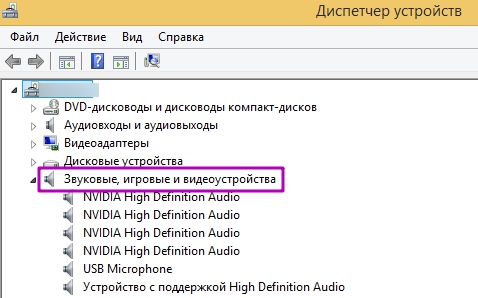
Kā instalēt Windows datorā
Lielākā daļa austiņu Windows sistēmā tiek savienotas automātiski. Sistēma pati nosaka austiņu veidu, ja nepieciešams, izveido savienojumu ar serveriem internetā, lai lejupielādētu draiverus, un pēc tam tos instalē.
SVARĪGS. Ja austiņas netiek automātiski noteiktas, kad atvienojat no interneta (vai jums ir nezināma ražotāja austiņas), pareizai instalēšanai tām ir jāpievieno draivera disks.
Ja jūsu datoram vai klēpjdatoram ir disks ar draiveriem, mēģiniet atrisināt trūkstošās skaņas problēmu, instalējot no tiem draiverus. Jūs varat izvēlēties nepieciešamo draiveri no piedāvātā aprīkojuma saraksta operētājsistēmā (instalējot jaunu aprīkojumu).
Austiņu veidi
Ir vairāki veidi, kā izveidot savienojumu ar datoru:
- “parastās”, caur kurām ir labi tikai klausīties mūziku;
- austiņas tālruņiem (tām ir divi kanāli skaņai un viens balsij);
- datori ar diviem spraudņiem savienošanai (viens sarkans mikrofonam, otrs bāli zaļš audio signālam);
- datoram ar USB pieslēgumu;
- bluetooth – austiņas (bezvadu, darbojas pa radio kanālu).
Mēs secīgi analizēsim katru tipu, tā savienotājus un savienojuma metodes. Tikai šajā gadījumā rezultāts būs apmierinošs un mērķis sasniegts.

Algoritms austiņu savienošanai ar datoru
Atkarībā no austiņu veida arī to pievienošanas metode ir ļoti atšķirīga, taču nebaidieties no šīm darbībām. Izdomāsim to secībā.
Kā pieslēgt tālruņa austiņas
Savienojums šajā gadījumā notiek, izmantojot 3,5 ligzdas savienotāju (tas izskatās kā viens savienotājs ar divām melnām svītrām metāla galā). Lai iegūtu skaņu, tas jāpievieno zaļajai ligzdai datora priekšējā vai aizmugurējā panelī.


Ja tiek izveidots savienojums ar klēpjdatoru, jums arī jāpārbauda, vai tam ir zaļa ieeja, un pievienojiet to tur. Pretējā gadījumā (ja ir tikai viena ievade) vienkārši ielīmējiet tajā.
Ja skaņa neparādās uzreiz, pārbaudiet skaņas ikonas statusu teknē (skatiet kolonnas ikonu ekrāna apakšā labajā pusē), iespējams, ka skaņa tur vienkārši ir izslēgta.
Skaņas līmeņa slīdnis ir pacelts līdz maksimumam, bet joprojām nav skaņas, pēc tam rīkojieties šādi:
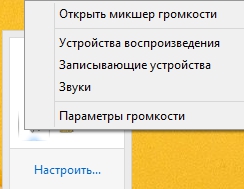 ar peli (ar labo pogu) noklikšķiniet uz kolonnas ikonas apakšā (labajā stūrī);
ar peli (ar labo pogu) noklikšķiniet uz kolonnas ikonas apakšā (labajā stūrī);- Sarakstā noklikšķiniet uz rindas “Atskaņošanas ierīces”;
- ja austiņas ir pareizi identificētas, atlasiet savu opciju;
- pārbaudiet, vai ir skaņa, un, ja nepieciešams, noregulējiet to (noklikšķinot uz pogas “Pielāgot”).
Šajā brīdī apsveriet iespēju iestatīt vienkāršas austiņas. Austiņas tālrunim ar mikrofonu (bet ar vienu spraudni) ir konfigurētas tāpat kā ar vienkāršām austiņām. Vienīgā atšķirība būs tāda, ka šāda veida austiņām uz spraudņa ir trīs svītras, nevis divas, kā uz iepriekšējām.
Vai jums ir jāpievieno vairākas austiņas? Labākais risinājums šajā gadījumā ir adapteris (divas ieejas, viena izeja).

Kā savienot austiņas ar mikrofonu ar datoru (ar diviem spraudņiem)
 Arī šo austiņu pievienošana nedrīkst radīt nekādas problēmas. To savienošana ir vienkārša, ja zināt savienojuma atšķirību, proti, tiem ir divi spraudņi, nevis viens: gaiši sarkans un gaiši zaļš. Ir diezgan grūti sajaukt un ievietot šīs ievades nepareizi. Datorā vai klēpjdatorā katra spraudņa ieeja bieži tiek apzīmēta ar krāsu (mikrofonam sk. rozā, austiņām skatīt zaļo). Trūkstošais krāsu marķējums (visbiežāk sastopams klēpjdatoros) ļauj šajā gadījumā izmantot adapteri, kur ir pievienoti divi vadi, un tam ir viena izeja, kas tiek ievietota klēpjdatorā.
Arī šo austiņu pievienošana nedrīkst radīt nekādas problēmas. To savienošana ir vienkārša, ja zināt savienojuma atšķirību, proti, tiem ir divi spraudņi, nevis viens: gaiši sarkans un gaiši zaļš. Ir diezgan grūti sajaukt un ievietot šīs ievades nepareizi. Datorā vai klēpjdatorā katra spraudņa ieeja bieži tiek apzīmēta ar krāsu (mikrofonam sk. rozā, austiņām skatīt zaļo). Trūkstošais krāsu marķējums (visbiežāk sastopams klēpjdatoros) ļauj šajā gadījumā izmantot adapteri, kur ir pievienoti divi vadi, un tam ir viena izeja, kas tiek ievietota klēpjdatorā.
Ja pēc savienojuma izveides neparādās skaņa, rīkojieties šādi:
- Monitora apakšējā labajā stūrī noklikšķiniet uz kolonnām;
- atlasiet rindu "Atskaņošanas ierīces»;
- izvēlieties pievienotās austiņas;
- Izbaudiet skaņu pēc pārbaudes un regulēšanas.
SVARĪGS. Kolonnas ikonai ir apzīmējums sarkana apļa formā ar krustiņu iekšpusē. Tas norāda, ka nav instalēts skaņas kartes vai mātesplates draiveris. Iegādājoties datoru, atrodiet instalācijas diskus vai lejupielādējiet draiverus no ražotāja. Dēļi (skatiet oficiālo vietni). Pēc tam skaņa tiks atjaunota.
Kā izveidot savienojumu, izmantojot usb
Tas ir ļoti nepretenciozs un vienkāršs veids, kā izveidot savienojumu, izmantojot USB. Vairumā gadījumu šādas austiņas operētājsistēma nosaka automātiski. Ja komplektācijā ir iekļauti draiveri, ievietojiet disku, palaidiet instalēšanas programmu, izpildot norādījumus.
Ja jums ir liels skaits skaņas ierīču (un pārslēgšanās uz austiņām nedarbojas automātiski), jums vēlreiz ar peles labo pogu jānoklikšķina uz skaļruņa ikonas, jāizvēlas ierīce, lai saņemtu skaņu (pievienotas austiņas), klausītos mūziku vai filmu.

Savienojiet bezvadu režīmā
Bezvadu austiņām ir nepieciešama nedaudz lielāka pielāgošana nekā vadu austiņām, taču ar Bluetooth nekur nekas nav jāievieto. Lai nodrošinātu nepārtrauktu darbību, sistēmas blokā ir jāuzstāda Bluetooth sakaru modulis (to var iebūvēt vai iegādāties atsevišķi).
SVARĪGS. Bez īpaša adaptera uzstādīšanas šāda veida savienojums nav iespējams.
Iegādājoties šo moduli, iepriekš to nostiprinot sistēmas blokā, instalējiet komplektācijā iekļautos draiverus (visbiežāk sistēma piedāvās tos instalēt automātiski, kad tiks atklāta jauna ierīce).
Pēc tam jums jāpārliecinās, vai draiveri ir instalēti pareizi. Lai to izdarītu, mēs darīsim šādi:
- Noklikšķiniet uz ikonas "Sākt" apakšējā kreisajā stūrī ar peli (labā poga);
- opciju sarakstā atlasiet “Ierīču pārvaldnieks”;
- tajā būs jauni nosaukumi “Bluetooth radio moduļi” un tīkla adapteru sadaļā rinda “Bluetooth ierīces”;
- ja šo vienumu trūkst un tā vietā ir “Neidentificēta aparatūra”, draiveri ir instalēti nepareizi un ir jāinstalē no jauna.
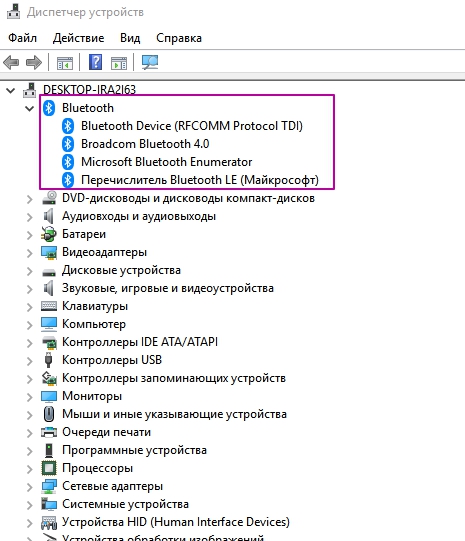
Pēc pareizas instalēšanas mēs pārejam pie adaptera un austiņu savienošanas pārī.
Savienojuma problēmas
Dažreiz savienojuma laikā var rasties dažādas problēmas. To cēlonis var būt austiņu rūpnīcas defekti, savienojuma kļūdas (nepareizajā vietā), programmatūras kļūmes un nepareiza nepieciešamo draiveru uzstādīšana.
Tāpēc dažādos forumos (neskatoties uz jautājuma vienkāršību, bieži var dzirdēt jaunpienācējus kliedzam: “Pie kuras ligzdas man jāpievieno austiņas?”). Bieži vien operētājsistēmas atjaunināšanas laikā rodas diezgan daudz kļūdu, kas izraisa dažādu aparatūras un programmatūras kļūmes.
Visbiežāk sastopamās problēmas:
- datorā nav skaņas, kā atrisināt: ieskatieties paplātē, pārbaudiet, vai skaļrunim ir zīme “nav skaņas”, un pēc tam, lai to salabotu, noklikšķiniet uz skaļruņa un palieliniet skaļumu;
- pievienojot skaļruņus ir skaņa, bet pievienojot austiņas nav skaņas, kā to labot: pārbaudiet austiņas citā ierīcē (piemēram, telefonā), ja tur ir skaņa, meklējiet iemeslu dators;
- nepareizs austiņu savienojums (nepareizām ligzdām), tas bieži notiek neuzmanības dēļ, koncentrējieties uz krāsām vai mazām ikonām blakus savienotājiem;
- Bojātas austiņas, kā labot: tā ir diezgan izplatīta parādība pērkot (ja saglabājat pārdošanas čeku, nomainiet tās 14 dienu laikā, jo veikalam ir pienākums tās samainīt vai atdot naudu);
- Parādās kļūda - skaņas ierīce nav atrasta. Kā salabot? Dodieties uz “Ierīču pārvaldnieks”, pēc tam atrodiet cilni “Skaņas, spēles un video ierīces”, pēc tam noklikšķiniet uz ikonas “+” (ja vienā vai vairākās ierīcēs atrodat jautājuma zīmi, atkārtoti instalējiet audio kartes draiverus).
Austiņu pievienošanas laikā radušās problēmas risināšana nav grūta. Ievērojot ieteiktos norādījumus, varat to konfigurēt pats, lai baudītu iecienītākās filmas un mūziku, netraucējot citiem ģimenes locekļiem!






